
|
Sekarang kita tahu cara menginstal AutoScan Network, kita akan melihat bagaimana mengkonfigurasinya dan bagaimana mendeteksi penyusup di jaringan kita, apakah itu kabel atau nirkabel. |
Sebelum melanjutkan, saya ingin mengklarifikasi bahwa meskipun sudah di versi 1.50 masih ada hal-hal yang perlu diperbaiki dalam pengoperasian Jaringan AutoScan. Beberapa contoh adalah bahwa setiap kali Anda memulai wizard untuk menambahkan jaringan baru terbuka alih-alih menampilkan pemindaian terakhir, yang cukup mengganggu; dan mungkin juga dalam satu pemindaian ia mendeteksi komputer atau perangkat tetapi tidak melakukannya di pemindaian berikutnya.
Berharap ini akan segera membaik, kami akan membahas hal yang menarik bagi kami saat ini: memindai jaringan kami dan mendeteksi penyusup.
Langkah-langkah untuk memindai jaringan kami adalah sebagai berikut:
- Setiap kali kita memulai AutoScan Netwowrk, sebuah wizard terbuka untuk mengkonfigurasi detail kecil tentang jaringan yang akan kita pindai. Di layar pertama, yang harus kita lakukan adalah mengklik Depan.
Wizard untuk menambahkan jaringan dimulai - Untuk menambah jaringan baru kita harus menulis nama yang akan kita berikan. Dalam kasus saya, saya akan meneleponnya Jaringan saya. Namun, karena kami sudah memiliki jaringan yang disimpan dari pemindaian sebelumnya, kami akan memilih mengembalikan dan kami akan membuka file yang sesuai.
Kami memberi nama jaringan - Selanjutnya, kami harus memberi tahu Anda di mana lokasi jaringan kami: terhubung langsung ke komputer kami (localhost) atau melalui komputer jarak jauh (sambungkan ke host). Dalam kasus saya, saya pilih Host lokal.
Kami memilih lokasi jaringan kami - Pada langkah selanjutnya kita memilih antarmuka jaringan yang akan kita gunakan untuk memindai jaringan. Secara default, program akan secara otomatis mendeteksi antarmuka yang kita gunakan untuk terhubung dan yang akan ditunjukkannya kepada kita. Dalam kasus saya ini menunjukkan antarmuka nirkabel wlan1 tetapi jika Anda terhubung dengan kabel, Anda akan melihat eth0 o eth1.
Kami memilih antarmuka jaringan - Terakhir, kami mengkonfirmasi informasi yang telah kami masukkan dan tekan tombol Depan.
Kami selesai dengan asisten - Perangkat yang terhubung ke jaringan kami akan segera muncul dan Jaringan AutoScan memberi tahu kami alamat IP, nama, sistem operasi, dll.
Kami memeriksa siapa yang terhubung ke jaringan kami Selain itu, jika kita mengklik salah satunya, di panel kanan, kita dapat melihat informasi mendetail tentang masing-masing. Jangan berhenti mencobanya.
Deteksi penyusup
Setelah kami memindai jaringan, kami dapat mengaktifkan fungsi deteksi intrusi. Jadi Jaringan AutoScan akan memberi tahu kami tentang peralatan atau perangkat apa pun yang terhubung ke jaringan kami.
- Untuk mendeteksi lintah (Anda menyebutnya apa salah satu dari beberapa) yang terhubung ke jaringan kami tekan tombol Peringatan Gangguan.
Tombol Deteksi Penyusup - Dan kami membaca pemberitahuan yang memberi tahu kami bahwa jika kami mengaktifkan fungsi ini, peralatan baru yang ditemukan akan dianggap sebagai penyusup. Karena kami tertarik untuk mengaktifkan fungsinya, kami klik Yes.
Peralatan apapun yang terhubung akan dianggap sebagai penyusup - Sekarang kita hanya perlu menunggu penyusup terhubung.
Apakah ini juga akan berhasil jika Anda adalah lintah? Yah juga.
Semoga bermanfaat.
Terlihat di | Linux dan Lainnya
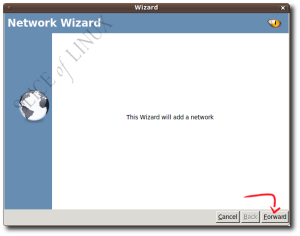
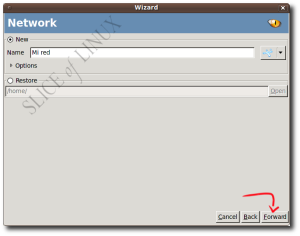
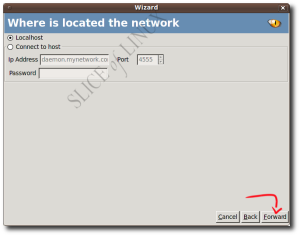

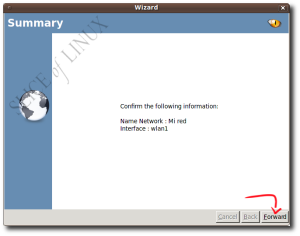
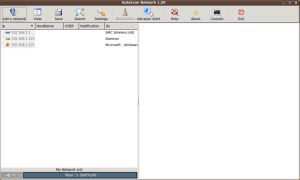

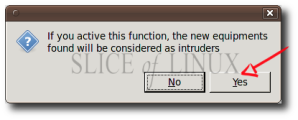
Terima kasih atas komentar Anda yang ekstensif !! Saya mengirim Anda pelukan erat dan saya berharap dapat melihat Anda lagi segera! Paul.
Apa Pablo yang baru? ... Saya harap Anda fenomenal seperti biasa ... 😉
Karena saya belum melewati situs tersebut, saya telah sibuk dan sebenarnya saya tidak punya waktu lebih dari hari ke hari dan sedikit lagi, meskipun demikian saya tidak melupakan situs favorit saya dan, tentu saja, ketika saya membutuhkan aplikasi Untuk tujuan entri ini, saya melihat-lihat di sini ... belakangan ini koneksi agak lambat dan ide saya adalah mulai membuang hal-hal sebelum menelepon penyedia saya ...
Sangat mudah untuk menginstal dan "mengkonfigurasi" berkat wizard dan tentu saja untuk penjelasan Anda yang luar biasa;) ... setelah wizard selesai, ia mengenali semua perangkat yang terhubung ke jaringan saya ... (ponsel dengan android-yang pertama kali mengenali saya tanpa masalah tetapi setelah pemindaian kedua itu menunjukkan saya di belakang firewall: Ya, saya membayangkan itu akan menjadi semacam keamanan perangkat - Saya telah menggunakan android selama tiga hari - tidak terlalu mengkhawatirkan saya karena saya sudah meletakkannya sebagai "teman" -, laptop dengan windows, komputer desktop - Saya mengujinya melalui laptop dengan XP yang saya temukan dan selamatkan dari sampah 🙂 - dan hard disk multimedia yang tersambung ke jaringan tempat saya berbagi file terima kasih samba…:)….
Benar juga bahwa kegagalan yang Anda sebutkan sangat mengganggu ... harus memindai ulang setiap kali Anda membuka program ... sebenarnya ada opsi "simpan" untuk menghindari hal ini dengan menyimpan file .xml untuk memuatnya pada awal program (jadi menunjukkan pengembang di halamannya) ... tetapi file .xml ini tampaknya dia tidak menyimpannya di mana pun, berikan jalur yang Anda berikan ... meskipun demikian saya melihatnya sangat lengkap dan berguna untuk membuatnya berfungsi di latar belakang dengan jaminan bahwa tidak ada yang akan menyalahgunakan koneksi saya ... (Saya benar-benar tidak keberatan jika koneksi saya terbuka ... tapi sayangnya ada orang yang akan memanfaatkannya untuk hal buruk seni ...: (... ini sama benarnya dengan matahari terbenam hari ini) ... Saya harus mencoba untuk melihat Bagaimana reaksinya ... Saya akan mengundang seorang teman untuk minum kopi dengan laptopnya untuk melihat bagaimana peringatan suara bekerja ...
Mari kita tunggu versi berikutnya untuk melihat apakah pemindaian ini diperbaiki ... untuk saat ini saya akan terus menelusuri masalah ini untuk melihat bagaimana saya dapat memerasnya ...
Nah ini kesan saya ... maaf sejauh ini ...
Terima pelukan dan terima kasih telah hadir ...
Javi
… EPPPPPPPP …………… Saya tidak mengatakan apapun: S
Setelah menutup di sini saya kembali ke penjelajahan dan berhasil menyimpan file .xml untuk memulihkan pemindaian dan memuatnya dengan sukses ... Saya rasa saya mencoba lagi saat saya mencoba untuk pertama kalinya ... tapi mungkin itu salah saya .. .? ...
Nah hanya ini…;)
Javi
Halo teman Saya mencoba menggunakan nmap dan nast untuk melihat perangkat yang terhubung tetapi dengan nmap itu hanya mendeteksi saya bahkan ketika ada lebih banyak yang terhubung ke jaringan.
dan dengan nast terkadang itu menunjukkan kepada semua terkadang tidak dan tidak menunjukkan ponsel mengapa kesalahan ini terjadi. Bersulang